ROG STRIX XG27A

Spis treści
| Uwagi | iii | ||
|---|---|---|---|
| Inform | acje zwią | zane z bezpieczeństwem | v |
| Dbanie | e i czyszc | zenie | 1-1 |
| 1.1 | Witamy | 1-3 | |
| 1.2 | Zawarto | ść opakowania | 1-3 |
| 1.3 | Podłącz | anie monitora | 1-4 |
| 1.4 |
Połącze
1.4.1 |
nia kabli
Tył monitora LCD |
1-5
1-5 |
| 1.5 |
Wprowa
1.5.1 |
i
dzenie do monitora
Używanie przycisku sterowania |
1-6
1-6 |
| 2.1 | Regulac | ija monitora | 2-1 |
|
2.1
2.2 |
Regulac
Wymiary |
eja monitora
y zewnętrzne |
2-1
2-2 |
|
2.1
2.2 2.3 |
Regulac
Wymiary Odłącza (do mon |
eja monitora
y zewnętrzne nie wspornika/podstawy ntażu ściennego VESA) |
2-1
2-2 2-3 |
|
2.1
2.2 2.3 3.1 |
Regulac
Wymiary Odłącza (do mon Menu O 3.1.1 3.1.2 |
zja monitora
y zewnętrzne nie wspornika/podstawy ntażu ściennego VESA) SD (menu ekranowe) Jak wykonać ponowną konfigurację Wprowadzenie do funkcji OSD |
2-1
2-2 2-3 3-1 3-2 |
|
Regulac
Wymiary Odłącza (do mon Menu O 3.1.1 3.1.2 Specyfil |
ija monitora
y zewnętrzne nie wspornika/podstawy ntażu ściennego VESA) SD (menu ekranowe) Jak wykonać ponowną konfigurację Wprowadzenie do funkcji OSD kacje |
2-1
2-2 2-3 3-1 3-1 3-2 3-9 |
|
Regulac
Wymiary Odłącza (do mon Menu OS 3.1.1 3.1.2 Specyfił Rozwiąz |
ija monitora
y zewnętrzne nie wspornika/podstawy ntażu ściennego VESA) SD (menu ekranowe) Jak wykonać ponowną konfigurację Wprowadzenie do funkcji OSD kacje zywanie problemów (FAQ) |
2-1
2-2 2-3 3-1 3-1 3-2 3-9 3-10 |
Copyright © 2022 ASUSTeK COMPUTER INC. Wszelkie prawa zastrzeżone.
Żadnej z części tego podręcznika, włącznie z opisem produktów i oprogramowania, nie można powielać, przenosić, przetwarzać, przechowywać w systemie odzyskiwania danych ani tłumaczyć na inne języki, w jakiejkolwiek formie lub w jakikolwiek sposób, z wyjątkiem wykonywania kopii zapasowej dokumentacji otrzymanej od dostawcy, bez wyraźnego, pisemnego pozwolenia firmy ASUSTEK COMPUTER INC. ("ASUS").
Gwarancja na produkt lub usługa gwarancyjna nie zostanie wydłużona, jeśli: (1) produkt był naprawiany, modyfikowany lub zmieniany, jeśli wykonane naprawy, modyfikacje lub zmiany zostały wykonane bez pisemnej autoryzacji ASUS; lub, gdy (2) została uszkodzona lub usunięta etykieta z numerem seryjnym.
ASUS UDOSTĘPNIA TEN PODRĘCZNIK W STANIE "JAKI JEST", BEZ UDZIELANIA JAKICHKOLWIEK GWARANCJI, ŻARÓWNO WYRAŻNYCH JAK I DOMNIEMANYCH, WŁĄCZNIE, ALE NIE TYLKO Z DOMNIEMANYMI GWARĄNCJAMI LUB WARUNKAMI PRZYDATNOŚCI HANDLOWEJ LUB DOPASOWANIA DO OKREŚLONEGO CELU. W ŻADNYM PRZYPADKU FIRMA ASUS, JEJ DYREKTORZY, KIEROWNICY, PRACOWNICY LUB AGENCI NIE BĘDĄ ODPOWIADAĆ ZA JAKIEKOLWIEK NIEBEZPOŚREDNIE, SPECJALNE, PRZYPADKOWE LUB KONSEKWENTNE SZKODY (WŁĄCZNIE Z UTRATĄ ZYSKÓW, TRANSAKCJI BIZNESOWYCH, UTRATĄ MOŻLIWOŚCI KORZYSTANIA LUB UTRATĄ DANYCH, PRZERWAMI W PROWADZENIU DZIAŁALNOŚCI ITP.) NAWET, JEŚLI FIRMA ASUS UPRZEDZAŁA O MOŻLIWOŚCI ZAISTNIENIA TAKICH SZKÓD, W WYNIKU
JAKICHKOLWIEK DEFEKTÓW LUB BŁĘDÓW W NINIEJSZYM PODRĘCZNIKU LUB PRODUKCIE
SPECYFIKACJE I INFORMACJE ZNAJDUJĄCE SIĘ W TYM PODRĘCZNIKU, SŁUŻĄ WYŁĄCZNIE CELOM INFORMACYJNYM I MOGĄ ZOSTAĆ ZMIĘNIONE W DOWOLNYM CZASIE, BEZ POWIADOMIENIA, DLATEGO TEŻ, NIE MOGĄ BYĆ INTERPRETOWANE JAKO WIĄŻĄCE FIRMĘ ASUS DO ODPOWIEDZIALNOŚCI, ASUS NIE ODPOWIADA ZA JAKIEKOLWIEK BŁĘDY I NIEDOKŁADNOŚCI, KTÓRE MOGĄ WYSTĄPIĆ W TYM PODRĘCZNIKU, WŁĄCZNIE Z OPISANYMI W NIM PRODUKTAMI I OPROGRAMOWANIEM
Nazwy produktów i firm pojawiające się w tym podręczniku mogą, ale nie muszą, być zastrzeżonymi znakami towarowymi lub prawami autorskimi ich odpowiednich właścicieli i używane są wyłącznie w celu identyfikacji lub wyjaśnienia z korzyścią dla ich właścicieli i bez naruszania ich praw.
Uwagi
Oświadczenie Federalnej Komisji Łączności
Urządzenie to jest zgodne z Częścią 15 przepisów FCC. Jego działanie wymaga spełnienia następujących dwóch warunków:
- Urzadzenie to nie może powodować szkodliwych zakłóceń.
- Urządzenie to musi akceptować wszelkie odbierane zakłócenia, włącznie z zakłóceniami nieprzewidywalnymi.
Urządzenie to zostało poddane testom, które określiły, że spełnia ograniczenia dla urządzeń cyfrowych klasy B, określone przez część 15 przepisów FCC. Wymagania te zostały ustanowione w celu zapewnienia właściwego zabezpieczenia przed szkodliwymi zakłóceniami urządzeń w instalacji domowej. To urządzenie generuje i może emitować promieniowanie elektromagnetyczne o częstotliwościach radiowych i w razie montażu oraz użycia niezgodnego z zaleceniami może powodować zakłócenia nie wystąpią w określonej instalacji. Jeśli urządzenie wpływa na jakość odbioru radia lub telewizji, co można sprawdzić poprzez wyłączenie i włączenie urządzeń, użytkownik powinien spróbować samodzielnie usunąć zakłócenia poprzez zastosowanie jednej lub więcej następujących czynności:
- Zmiana pozycji lub ukierunkowania anteny odbiorczej.
- Zwiekszenie odstępu między urządzeniem a odbiornikiem.
- Podłączenie urządzenia i odbiornika do gniazd zasilanych z różnych obwodów.
- Skonsultowanie się z dostawcą i doświadczonym technikiem radiowotelewizyjnym w celu uzyskania pomocy.

Do połączenia monitora z kartą graficzną wymagane jest stosowanie kabli ekranowanych w celu zapewnienia zgodności z przepisami FCC. Zmiany lub modyfikacje wykonane bez wyraźnego zezwolenia strony odpowiedzialnej za zgodność mogą pozbawić użytkownika prawa do używania tego urządzenia.
Oświadczenie Kanadyjski Departament Komunikacji
To urządzenie cyfrowe nie przekracza ograniczeń klasy B dla emisji zakłóceń radiowych, ustalonych przez Przepisy dotyczące zakłóceń radiowych Kanadyjskiego Departamentu Komunikacji.
To urządzenie cyfrowe klasy B jest zgodne z kanadyjską normą ICES-003.
To urządzenie cyfrowe klasy B spełnia wszystkie wymagania kanadyjskich przepisów dotyczących urządzeń wywołujących zakłócenia.
Cet appareil numérique de la classe B respecte toutes les exigences du Réglement sur le matériel brouiller du Canada.
Deklaracja zgodności
Urządzenie to spełnia wymogi wynikające z Dyrektywy o ujednoliceniu prawa państw członkowskich dotyczącego kompatybilności elektromagnetycznej (2014/30/UE), Dyrektywy niskonapięciowej (2014/35/ UE), Dyrektywy ErP (2009/125/WE) oraz Dyrektywy RoHS (2011/65/UE). Produkt został poddany testom, które stwierdziły, że spełnia on normy zharmonizowane w zakresie urządzeń techniki informatycznej, które to normy zostały opublikowane w ramach dyrektyw w Oficjalnym Dzienniku Unii Europejskiej.
Oświadczenie dotyczące symbolu WEEE
Ten symbol na produkcie lub na jego opakowaniu wskazuje, że tego produktu nie można usuwać z innymi odpadami domowymi. Na użytkowniku spoczywa odpowiedzialność za usuwanie zużytych urządzeń, poprzez ich przekazanie do wyznaczonych punktów zbiórki w celu recyklingu zużytych urządzeń elektrycznych i elektronicznych. Oddzielna zbiórka i recykling zużytych urządzeń podczas ich usuwania pomoże w oszczędzaniu naturalnych zasobów i zapewni wykonanie recyklingu w sposób chroniący życie ludzi i środowisko. W celu uzyskania dalszych informacji o miejscach przekazywania zużytych urządzeń do recyklingu, należy się skontaktować z władzami lokalnymi, lokalnym zakładem utylizacji odpadów lub ze sklepem w którym został zakupiony produkt.
Informacje związane z bezpieczeństwem
- Przed wykonaniem ustawień monitora należy uważnie przeczytać całą, dostarczoną w opakowaniu dokumentację.
- Aby zapobiec pożarowi lub porażeniu prądem elektrycznym, nigdy nie należy narażać monitora na działanie deszczu lub wilgoci.
- Nigdy nie należy otwierać obudowy monitora. Niebezpieczne, wysokie napięcie wewnątrz monitora może spowodować poważne obrażenia fizyczne.
- W przypadku uszkodzenia zasilacza nie wolno naprawiać go samemu. Należy skontaktować się z technikiem serwisu lub ze sprzedawca.
- Przed rozpoczęciem używania produktu należy sprawdzić, czy wszystkie kable są prawidłowo podłączone oraz, czy nie są uszkodzone. Po wykryciu jakiegokolwiek uszkodzenia należy jak najszybciej skontaktować się z dostawca.
- Szczeliny i otwory w tylnej lub górnej części obudowy, służą do wentylacji. Nie należy zakrywać tych szczelin. Nigdy nie należy umieszczać tego produktu obok lub nad grzejnikiem lub źródłem ciepła, dopóki nie zostanie zapewniona prawidłowa wentylacja.
- Monitor należy zasilać wyłącznie ze źródła zasilania wskazanego na etykiecie. Przy braku pewności co do typu zasilania w sieci domowej należy skontaktować się z dostawcą lub lokalnym zakładem energetycznym.
- Należy używać właściwą wtyczkę zasilania, zgodną z lokalnymi standardami.
- Nie należy przeciążać listew zasilających lub przedłużaczy. Przeciążenie może spowodować porażenie prądem elektrycznym.
- Należy unikać kurzu, wilgoci i ekstremalnych temperatur. Nie należy trzymać urządzenia w miejscu, gdzie może ono się zamoczyć. Monitora należy ustawić na stabilnej powierzchni.
- Urządzenie należy odłączyć od zasilania podczas burzy z wyładowaniami atmosferycznymi lub, jeśli nie będzie długo używane. Zabezpieczy to monitor przed uszkodzeniem spowodowanym skokami napięcia.
- Nigdy nie należy wpychać do szczelin obudowy monitora żadnych obiektów lub wlewać płynów.
- Aby zapewnić oczekiwane działanie, monitor należy używać wyłącznie z komputerami z certyfikatem UL, z gniazdami o parametrach prądu zmiennego 100 ~ 240V.
- Gniazdko sieciowe powinno znajdować się w pobliżu urządzenia i powinno być łatwo dostępne.
- Po wystąpieniu problemów technicznych z monitorem, należy się skontaktować z wykwalifikowanym serwisem.
- Przed podłączeniem wtyczki zasilania do sieci zasilającej należy zapewnić uziemienie. Podczas odłączania połączenia uziemienia, po wyciągnięciu wtyczki zasilania, należy sprawdzić odłączenie zasilania.
- Należy używać zasilacz ADP-90LE B.
- Należy potwierdzić, że system dystrybucji w instalacji budynku powinien dostarczyć wyłącznik obwodu o parametrach znamionowych 120/240V, 20A (maksymalnie).
- Po dostarczeniu z 3-bolcową wtyczką na przewodzie zasilającym, podłącz przewód zasilający do uziemionego gniazda na 3-bolce. Nie należy usuwać bolca uziemienia przewodu zasilającego, na przykład poprzez podłączenie 2-bolcowego adaptera. Bolec uziemienia to ważna funkcja bezpieczeństwa.
Niebezpieczeństwo utraty stabilności
- Produkt może upaść, powodując poważne obrażenia osobiste lub śmierć. Aby zapobiec obrażeniom, ten produkt należy bezpiecznie przymocować do podłogi/ściany, zgodnie ze wszystkimi instrukcjami instalacji.
- Produkt może upaść, powodując poważne obrażenia osobiste lub śmierć. Większości obrażeń, szczególnie u dzieci, można uniknąć poprzez zwykłe stosowanie się do następujących środków ostrożności:
- ZAWSZE należy używać szafek lub wsporników albo metod instalacji zalecanych przez producenta zestawu produktu.
- ZAWSZE należy używać mebli, które mogą bezpiecznie podtrzymać produkt.
- ZAWSZE należy się upewnić, że produkt nie wystaje poza krawędź podtrzymującego go mebla.
- ZAWSZE należy pouczyć dzieci o niebezpieczeństwach podczas wspinania się na mebel w celu sięgnięcia do produktu lub jego elementów sterowania.
- ZAWSZE należy prowadzić podłączone do produktu przewody i kable w taki sposób, aby nie potkać się o nie, nie pociągać i nie chwytać za nie.
- NIGDY nie należy umieszczać produktu w niestabilnym miejscu.
- NIGDY nie należy umieszczać produktu na wysokich meblach (na przykład, na kredensach lub biblioteczkach), bez przymocowania mebla i produktu do odpowiedniego oparcia.
- NIGDY nie należy umieszczać produktu na obrusie lub innych materiałach, które mogą się znajdować pomiędzy produktem a podtrzymujących urządzenie meblem.
- NIGDY nie należy umieszczać na produkcie lub na meblu na którym ustawiony jest produkt elementów, które mogą kusić dzieci do wspinania, takich jak zabawki i piloty.
- Jeśli istniejący produkt ma zostać zatrzymany i ma zostać zmienione jego miejsce, należy się zastosować do wymienionych powyżej zaleceń.
OSTRZEŻENIE
Korzystanie ze słuchawek nausznych i dousznych innych niż określone w niniejszym dokumencie może być przyczyną utraty słuchu spowodowanej nadmiernym ciśnieniem akustycznym.
Nadmierne ciśnienie akustyczne ze słuchawek dousznych i słuchawek nagłownych, może spowodować utratę słuchu. Regulacja korektora na maksymalne zwiększenie napięcia wyjścia słuchawek dousznych i słuchawek nagłownych, a przez to poziomu ciśnienia akustycznego.
Nie należy wyrzucać urządzeń elektrycznych z nieposortowanymi śmieciami miejskimi, należy korzystać z oddzielnych punktów zbiórki.
W celu uzyskania informacji o dostępnych systemach zbiórki, należy się skontaktować z lokalnymi władzami.
Jeśli urządzenia elektryczne trafią na składowiska lub wysypiska odpadów, niebezpieczne substancje mogą dostać się do wód gruntowych, a następnie do łańcucha pokarmowego, wpływając ujemnie na zdrowie i samopoczucie.
Podczas wymiany starych urządzeń na nowe, sprzedawca jest zobowiązany przez prawo do bezpłatnego przyjmowania starego urządzenia.
Oświadczenie dotyczące ograniczenia stosowania substancji niebezpiecznych (Indie)
Urządzenie to jest zgodne z obowiązującymi w Indiach zasadami dot. e-odpadów (i gospodarowania nimi) z roku 2016, które zabraniają stosowania ołowiu, rtęci, sześciowartościowego chromu, polibromowanych bifenyli (PBBs) i polibromowanych eterów difenylowych (PBDEs) w stężeniach przekraczających 0,1% wagi w materiałach jednorodnych oraz 0,01% wagi w materiałach jednorodnych w przypadku kadmu, poza wyjątkami wymienionymi w wykazie 2 powyższego przepisu.

vi
Zabezpieczenie przed przewróceniem
Podczas używania wyświetlacza, aby zabezpieczyć monitor przed upadkiem należy przymocować LCD do ściany z wykorzystaniem linki lub łańcucha, wystarczająco mocnego do utrzymania ciężaru monitora.


- Konstrukcja wyświetlacza może się różnić od pokazanej na ilustracji.
- Instalację musi zostać wykonana przez wykwalifikowanego technika, a w celu uzyskania dodatkowych informacji należy się skontaktować ze swoim dostawcą.
- Dla modeli o wadze netto >= 7kg. Wybierz odpowiedni sposób zabezpieczenia przed przewróceniem.
- Dla modeli ze wspornikiem do montażu VESA, należy zastosować metodę ①, zainstalować śruby z pierścieniem do otworu montażowego VESA, a następnie przymocować linkę lub łańcuch do ściany. Można też użyć metodę ② w celu przymocowania linki do wspornika, a następnie przymocować ją do ściany.
Dbanie i czyszczenie
- Przed zmianą pozycji monitora zaleca się odłączenie kabli i przewodu zasilającego. Podczas zmiany pozycji monitora należy stosować właściwe techniki podnoszenia. Podczas podnoszenia lub przenoszenia należy chwycić za krawędzie monitora. Nie należy podnosić monitora za podstawę lub za przewód.
- Czyszczenie. Wyłącz monitor i odłącz przewód zasilający. Oczyść powierzchnię monitora pozbawioną luźnych włókien, nie szorstką szmatką. Trudniejsze do usunięcia plamy, można usunąć szmatką zwilżoną w łagodnym środku do czyszczenia.
- Należy unikać środków czyszczących zawierających alkohol lub aceton. Należy używać środek czyszczący przeznaczony do czyszczenia ekranów LCD. Nigdy nie należy spryskiwać środkiem czyszczącym bezpośrednio ekranu, ponieważ może on dostać się do wnętrza monitora i spowodować porażenie prądem elektrycznym.

Widoczny symbol przekreślonego, kołowego kontenera na śmieci oznacza, że produktu (urządzenia elektryczne i elektroniczne oraz baterie pastylkowe zawierające rtęć) nie należy wyrzucać wraz z odpadami komunalnymi. Należy zapoznać się z lokalnymi przepisami dotyczącymi usuwania produktów elektronicznych.
AEEE yönetmeliğine uygundur
Następujące objawy są normalne podczas działania monitora:
- Ze względu na naturę światła jarzeniowego, podczas początkowego używania ekran może migać. Wyłącz przełącznik zasilania i włącz go ponownie, aby upewnić się, że miganie zniknęło.
- W zależności od wykorzystywanego wzoru pulpitu, na ekranie może wystąpić lekkie zróżnicowanie jasności.
- Kilkugodzinne wyświetlanie tego samego obrazu, może spowodować utrzymywanie się poobrazu, po przełączeniu obrazu. Właściwy ekran zostanie powoli przywrócony, po wyłączeniu zasilania na kilka godzin.
- Gdy ekran stanie się czarny lub zacznie migać albo gdy nie można dłużej pracować należy skontaktować się z dostawcą lub punktem serwisowym. Nie należy naprawiać wyświetlacza samodzielnie!
Konwencje stosowane w tym podręczniku

OSTRZEŻENIE: Informacja zapobiegająca odniesieniu obrażeń podczas wykonywania zadania.

PRZESTROGA: Informacja zapobiegająca uszkodzeniu komponentów podczas wykonywania zadania.

WAŻNE: Informacja, którą NALEŻY wziąć pod rozwagę w celu dokończenia zadania.

UWAGA: Wskazówki i dodatkowe informacje pomocne w dokończeniu zadania.
Gdzie można znaleźć więcej informacji
W celu uzyskania dodatkowych informacji i aktualizacji produktu i oprogramowania, sprawdź następujące źródła.
1. Strony sieci web ASUS
Ogólnoświatowe strony sieci web ASUS zapewniają zaktualizowane informacje o urządzeniach i oprogramowaniu firmy ASUS. Sprawdź http://www.asus.com
2. Opcjonalna dokumentacja
Opakowanie z produktem może zawierać opcjonalną dokumentację, która mogła zostać dodana przez dostawcę. Te dokumenty nie są cześci standardowego opakowania.
- 3. Informacje o miganiu: https://www.asus.com/Microsite/display/eye_care_technology/
- 4. Informacje o technologii Low Blue Light: https://www.asus.com/us/support/FAQ/1009742/
Informacje o produkcie na etykiecie UE dotyczącej energii
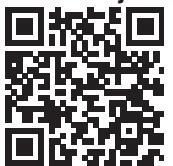
1.1 Witamy
Dziękujemy za zakupienie monitora LCD ASUS®!
Najnowszy szerokoekranowy monitor LCD ASUS zapewnia wyraźny, szerszy i jasny wyświetlacz, plus funkcje zwiększające doznania podczas oglądania.
Dzięki tym funkcjom, można cieszyć się wygodnymi i wspaniałymi obrazami, jakie zapewnia monitor!
1.2 Zawartość opakowania
Sprawdź, czy w opakowaniu znajduja się następujące elementy:
- ✓ Monitor LCD
- ✓ Wspornik monitora
- Podstawa monitora
- ✓ Instrukcja szybkiego uruchomienia
- ✓ Karta gwarancyjna
- ✓ Raport kalibracji kolorów
- ✓ 1 x Przewód zasilający
- ✓ 1 x kabel HDMI
- ✓ 1 x kabel DP
- ✓ 1 x kabel USB
- ✓ 1 x Zasilacz
- ✓ Naklejka ROG
- ✓ Woreczek ROG

Jeśli którekolwiek z podanych wyżej elementów są uszkodzone lub, gdy ich brak należy jak najszybciej skontaktować się ze sprzedawcą.
1.3 Podłączanie monitora
W celu podłaczenia monitora:
- Q
- Zalecane jest pozostawienie monitora w opakowaniu EPS (polistyren ekspandowany) na czas montażu wspornika/ podstawy.
- Połóż wyświetlacz na pokrytym materiałem stole, następnie przymocuj podstawę do ramienia i zamocuj śrubą w celu ich pewnego połączenia. Śrubę można łatwo dokręcić palcami.
- 2. Wyreguluj kąt nachylenia monitora, do najbardziej wygodnej pozycji.

* Rozmiar śruby podstawy: M6 x 15mm
1.4 Połączenia kabli
1.4.1 Tył monitora LCD

- 1. Gniazdo DC-IN
- 2. Gniazdo HDMI 2
- 3. Gniazdo HDMI 1
- 4. DisplayPort
- 5. Port przesyłania danych USB3.2 Gen1
- 6. Port pobierania danych USB3.2 Gen1
- 7. Gniazdo słuchawek
- 8. Blokada Kensington
1.5 Wprowadzenie do monitora
1.5.1 Używanie przycisku sterowania
Użyj przycisku sterowania z tyłu monitora do regulacji ustawień monitora.

1. Wskaźnik zasilania:
Definicje kolorów wskaźnika zasilania zawiera tabela poniżej.
| Stan | Opis |
|---|---|
| Biały | WŁ. |
| Bursztynowy | Tryb gotowości |
| WYŁ. | WYŁ. |
2. U Przycisk zasilania:
- Naciśnij ten przycisk, aby włączyć/wyłączyć monitor. Naciśnij ten przycisk, aby włączyć wyłączony monitor.
-
3. GameVisual:
- Naciśnij ten przycisk skrótu w celu przełączenia pomiędzy ośmioma wstępnie ustawionymi trybami wideo (Tryb Sceneria, Tryb wyścigów, Tryb kinowy, Tryb RTS/RPG, Tryb FPS, Tryb sRGB, Tryb MOBA i Tryb Użytkownik) z technologią inteligencji wideo GameVisual™.
4. 🔁 GamePlus:
GamePlus: Funkcja GamePlus udostępnia zestaw narzędzi i tworzy lepsze środowisko do gier, dla użytkowników grających w różne rodzaje gier. Funkcja Celownik jest szczególnie przydatna dla nowych graczy lub początkujących, zainteresowanych grami First Person Shooter (FPS).
W celu uaktywnienia GamePlus:
- Naciśnij przycisk GamePlus, aby przejść do głównego menu GamePlus.
- Aktywacja funkcji Licznik FPS, Celownik, Snajper, Timer, Stoper lub Wyrów. obrazu wyśw.
- Przesuń przycisk = w góre/w dół w celu wyboru i naciśnii 🔳 问 , aby potwierdzić wymagana funkcie. Naciśnii 🗙 w celu wyłaczenia i wyjścia.
- Licznik FPS/Celownik/Timer/Stoper można przesuwać poprzez naciśniecie 5-kierunkowego przycisku 👰.
|
Menu główne
GamePlus |
GamePlus -
Celownik |
GamePlus -
Timer |
|
|---|---|---|---|
| C ⊙ GamePlus | GamePlus | 🐨 GamePlus | |
| • | 30:00 | ||
| Celownik (Tryb ćwiczenia) | • | 40:00 | |
| Snalper | ٠ | 50:00 | |
| Timer | ٠ | 20.00 | |
| L Stoper | + | 60:00 | |
| Wyrów. obrazu wyśw. | + | 90:00 | |
-
5 X Przycisk Zamknii:
- Opuszczanie menu OSD.
-
6. EPrzycisk ( 5-kierunkowy):
- Właczanie menu OSD. Uruchamianie wybranego elementu OSD.
- Zmnieiszanie/zwiekszanie wartości lub przesuwanie wyboru w góre/w dół/w lewo/w prawo.
2.1 Regulacja monitora
- Dla uzyskania optymalnego widzenia, zaleca się, aby spojrzeć na pełny ekran monitora, a następnie wyregulować monitor pod najbardziej wygodnym kątem.
- Przytrzymaj podstawę, aby zabezpieczyć monitor przed upadkiem podczas zmiany jego kąta nachylenia.
- Wyreguluj monitor zgodnie z ilustracjami, aby uzyskać najbardziej komfortowy dla siebie obraz.
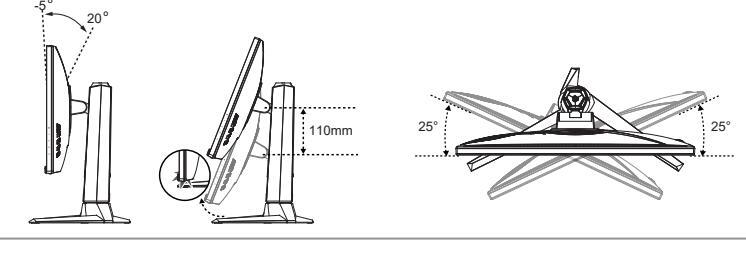
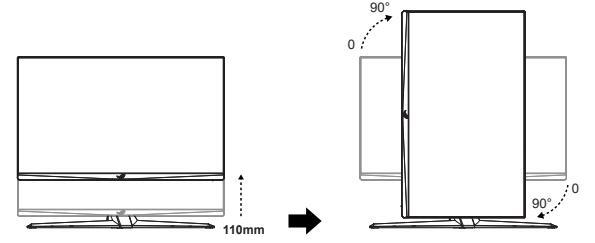

Podczas regulacji kąta widzenia monitor może lekko drgać, jest to normalne.
2.2 Wymiary zewnętrzne
Jednostka: mm [cale]

2.3 Odłączanie wspornika/podstawy (do montażu ściennego VESA)
Należy uważać, aby nie uszkodzić powierzchni monitora. W trakcie odłączania podstawy monitor powinien być umieszczony w opakowaniu EPS.
Odłączana podstawa tego monitora, jest przeznaczona do montażu na ścianie VESA.
W celu odłączenia wspornika/podstawy
- 1. Odłącz kable zasilania i sygnałowy. Umieść ostrożnie monitor skierowany ekranem w dół w opakowaniu EPS.
- Wciśnij zaczepy mocujące do środka, aby odłączyć wspornik od monitora.
- 3. Przytrzymaj wspornik obydwoma rękami, przechyl podstawę i wysuń ją na zewnątrz.
- 4. Odłącz podstawę (wspornik z podstawą) od monitora.


Należy używać wyłącznie wsporników do montażu na ścianie z certyfikatem UL o minimalnej wadze/udźwigu 30 kg (wielkość śruby: M4 x 10 mm).
- 3.1 Menu OSD (menu ekranowe)
- 3.1.1 Jak wykonać ponowną konfigurację

- 1. Naciśnii przycisk MENU, aby uaktywnić menu OSD.
- Naciśnij przyciski ▼ i ▲ w celu przełączenia pomiędzy opcjami w Menu. Po przesunięciu z jednej ikony na drugą, podświetlana jest nazwa opcji.
- 3. W celu wyboru zaznaczonego elementu w menu naciśnij przycisk Center.
- 4. Naciśnij przyciski ▼ i ▲ w celu wyboru wymaganego parametru.
- Aby wykonać zmiany, naciśnij przycisk Center, aby przejść do paska suwaka, a następnie użyj przycisków ▼ lub ▲, zgodnie ze wskaźnikami w menu.
- 6. Naciśnij ◄/ ► w celu przesunięcia w menu w lewo/w prawo.
3.1.2 Wprowadzenie do funkcji OSD
1. Gry
|
DisplayPort 2560x1440@300Hz
Tryb wyścigów ROG Strix XG27AQMR HDR OFF |
||||
|---|---|---|---|---|
| 🧐 Gry | Zmienne OD | |||
| 🖸 Obraz | ► | Adaptive-Sync | ۲ | |
| 🛄 Kolor | ► | ELMB/ELMB SYNC | ► | |
| Wybór wejścia | ۲ | GamePlus | ||
| 🗙 MyFavorite | ► | GameVisual | ||
| 🗶 Ustawienia systemu | Shadow Boost | ► | ||
| ITER | ⊲ ∳≻ васк | X EXIT |
- Zmienne OD: Przyspieszenie czasu odpowiedzi poprzez użycie technologii Over Drive. Dostępne opcje to WYŁ., Poziom 1~Poziom 5.
- Adaptive-Sync: Umożliwia dynamiczną regulację szybkości odświeżania wyświetlania przez źródło grafiki z obsługą Adaptive-Sync, zgodne z G-sync i FreeSync Premium Pro w oparciu o typowe szybkości przesyłania klatek dla efektywnej energetycznie, pozbawionej wirtualnych przestojów i charakteryzującej się niskim opóźnieniem aktualizacji wyświetlania.
- ELMB/ELMB SYNC: Zaznacz w celu zmniejszenia rozmycia spowodowanego ruchem i zminimalizowania smużenia podczas szybkiego poruszania się obiektów na ekranie. ELMB jest wyłączone, jeśli częstotliwość pionowa wejścia wynosi poniżej 85Hz. ELMB SYNC jest obsługiwane, gdy działa funkcja Adaptive-Sync.
- GamePlus: Funkcja GamePlus udostępnia zestaw narzędzi i tworzy lepsze środowisko do gier, dla użytkowników grających w różne rodzaje gier. Funkcja Celownik jest szczególnie przydatna dla nowych graczy.
- GameVisual: Ta funkcja zawiera osiem podfunkcji, które można wybrać według preferencji.
- Shadow Boost: Poprawianie ciemnych kolorów z dostosowaniem krzywej gamma monitora w celu wzmocnienia ciemnych odcieni obrazu oraz zwiększenia widoczności ciemnych scen i przedmiotów.

- W opcji Tryb wyścigów, Nasycenie i funkcje ASCR nie są konfigurowane przez użytkownika.
- W Tryb sRGB, użytkownik nie może konfigurować funkcji Nasycenie, Temp. barwowa i Kontrast.
- W przypadku pozycji Tryb MOBA użytkownik nie może konfigurować funkcji Nasycenie i ASCR.
2. Obraz
Z tej głównej funkcji można regulować Jasność, Kontrast, VividPixel , Ustawienie HDR, Dynam. przyciemnia., ASCR, Kontrola proporcji i Filtr światła nieb.
|
DisplayPort 2560x1440@300Hz
Tryb wyścigów ROG Strix XG27AQMR HDR OFF |
||||
|---|---|---|---|---|
| 🧐 Gry | ► | Jasność | 65 | |
| Dbraz | Kontrast | 80 | ||
| L Kolor | ► | VividPixel | ||
| Wybór wejścia | Ustawienie HDR | |||
| ★ MyFavorite | Dynam. przyciemnia. | |||
| 🗶 Ustawienia systemu | ASCR | |||
| Kontrola proporcji | ||||
| Filtr światła nieb. | ► | |||
| TER | ▲ ► ВАСК | X EXIT |
- Jasność: Zakres regulacji wynosi 0 do 100.
- Kontrast: Zakres regulacji wynosi 0 do 100.
- VividPixel: Technologia ASUS, która zapewnia krystalicznie czyste i szczegółowe wizualizacje, wiernie naśladujące rzeczywistość. Zakres regulacji wynosi 0 do 100.
- Ustawienie HDR: Technologia High Dynamic Range. Dostępne są trzy tryby HDR (ASUS Gaming HDR, ASUS Cinema HDR i Tryb Konsoli) oraz Regulowana Jasność.
- Dynam. przyciemnia.: Dynamiczne lokalne przyciemnianie, włącz tę funkcję, aby poprawić kontrast dynamiczny.
- ASCR: Wybierz WŁ. lub WYŁ., aby włączyć lub wyłączyć funkcję współczynnika dynamicznego kontrastu.
- Kontrola proporcji: Regulacja współczynnika proporcji na "Pełny", "Odpowiednik", 1:1 i 16:9 (24"W).
- Filtr światła nieb. Dostosowywanie poziomu energii światła niebieskiego emitowanego przez podświetlenie LED.

- Po włączeniu funkcji Regulowana Jasność, jasność jest regulowana w trybie HDR.
- Gdy ustawienie Filtr światła nieb. zostanie uaktywnione, automatycznie zaimportowane zostaną ustawienia domyślne pozycji Tryb wyścigów.
- W przypadku opcji od Poziom 1 do Poziom 3 funkcja Jasność może być konfigurowana przez użytkownika.
- Poziom 4 jest ustawieniem optymalnym. Jest ono zgodne z certyfikatem ograniczonej emisji światła niebieskiego TUV. Użytkownik nie może konfigurować funkcji Jasność.

Aby ograniczyć zmęczenie oczu, należy stosować się do poniższych zaleceń:
- Podczas wielogodzinnej pracy przed monitorem należy robić przerwy. Zalecane jest robienie krótkich przerw (co najmniej 5 min) po około godzinie ciągłej pracy przed komputerem. Krótkie, ale częste przerwy są bardziej skuteczne niż jedna długa przerwa.
- W celu zminimalizowania zmęczenia i suchości oczu należy od czasu do czasu pozwolić oczom odpocząć, skupiając wzrok na obiektach znajdujących się daleko.
- Ćwiczenia oczu mogą pomóc w ograniczeniu ich zmęczenia. Ćwiczenia te należy często powtarzać. Jeśli zmęczenie oczu będzie się utrzymywać, należy skonsultować się z lekarzem. Ćwiczenia oczu: (1) Kilkukrotne przesuwanie wzroku w górę i w dół (2) Powolne obracanie oczami (3) Przesuwanie wzroku po przekątnej.
- Wysokoenergetyczne światło niebieskie może być przyczyną zmęczenia oczu i zwyrodnienia plamki żółtej związanego z wiekiem (AMD). Filtr światła niebieskiego redukuje o 70% (maks.) szkodliwe światło niebieskie, umożliwiając uniknięcie syndromu widzenia komputerowego (CVS).
3. Kolor
Ta funkcja umożliwia wybór preferowanego koloru obrazu.
|
DisplayPort 2560x1440@300Hz
Tryb wyścigów ROG Strix XG27AQMR HDR OFF |
||
|---|---|---|
|
|
|
| X EXIT |
- Przestrzeń Kolorów Ekr.: Dostępne są trzy wstępnie ustawione tryby kolorów sRGB, DCI-P3 i tryb Szeroka gama.
- Temp. barwowa : Dostępne są trzy wstępnie ustawione tryby kolorów (6500K, 7500K, 9300K) i Tryb Użytkownik .
- Nasycenie: Zakres regulacji wynosi 0 do 100.
- Gamma : Dostępne są trzy wstępnie ustawione tryby gamma włącznie z 1,8, 2,0, 2,2, 2,4, 2,6.

W trybie użytkownika, konfigurować można kolory R (Czerwony), G (Zielony) i B (Niebieski); zakres regulacji wynosi 0 ~ 100.
4. Wybór wejścia
Wybór źródłowego sygnału wejściowego: HDMI-1, HDMI-2 i DisplayPort.
|
DisplayPort 2560x1440@300Hz
Tryb wyścigów ROG Strix XG27AQMR HDR OFF |
|||
|---|---|---|---|
| 🦽 Gry | ► | Automatyczne wykrywanie | |
| Obraz | ► | DisplayPort ⊠ | |
| 🛄 Kolor | ► | HDMI-1 | |
| Wybór wejścia | HDMI-2 | ||
| ★ MyFavorite | ► | ||
| 🗶 Ustawienia systemu | ► | ||
| NTER | ф васк | X EXIT |
5. MvFavorite
Ta główna funkcja umożliwia dostosowanie opcji Skrót i Dostos. Ustawienia.
|
DisplayPort 2560x1440@300Hz
Tryb wyścigów ROG Strix XG32AQ HDR OFF |
|||
|---|---|---|---|
|
Skrót
Þ Dostos. Ustawienia |
||
| ITER | ВАСК | Х ЕХІТ |
- Skrót: Użytkownik może wybrać spośród "GamePlus, GameVisual, Zmienne OD, Jasność, Wyciszenie, Shadow Boost, Kontrast, Wybór wejścia, Ustawienie HDR, Filtr światła nieb., Głośność(wyjście słuchawek), Dostos. Ustawienia-1 (Załaduj), Dostos. Ustawienia-2 (Załaduj)" i ustawić jako przycisk skrótu.
- Dostos. Ustawienia: Ustawienie można wykonać zgodnie ze swoimi preferencjami.
6. Ustawienia systemu
Regulacja konfiguracji systemu.

- Język: Wybór języka OSD. Dostępne opcje to: Angielski, Francuski, Niemiecki, Hiszpański, Włoski, Holenderski, Rosyjski, Polski, Czeski, Chorwacki, Węgierski, Rumuński, Portugalski, Turecki, Chiński uproszczony, Chiński tradycyjny, Japoński, Koreański, Perski, Tajski, Indonezyjski i Ukraiński.
- Dźwięk: Wybór pozycji Głośność (wyjście słuchawek) w celu dostosowania poziomu głośności wyjścia. Wybór pozycji "Wyciszenie" w celu wyciszenia głośności wyjścia.
- Ustawienia USB: Włączenie/wyłączenie funkcji koncentratora USB w trybie gotowości.
- Wskaźnik zasilania: Włączenie/wyłączenie wskaźnika LED zasilania.
- Moc z blokadą kluczem: Do wyłączania/włączania przycisku zasilania
- Blokada klawiszy: Wyłączenie wszystkich funkcji przycisku. Naciśnięcie i przytrzymanie przycisku w dół przez ponad pięć sekund spowoduje wyłączenie funkcji blokady przycisków.
- Ustawienie Zasilania: Użyj w celu wyboru Tryb Standardowy lub Tryb oszcz. energii.
- Ustawienia OSD: Regulacja ustawień Pozycja OSD, Czas zakończenia, Przezroczystość i DDC/CI ekranu OSD.
- Strumień DisplayPort : Wybierz DisplayPort 1.1 lub DisplayPort 1.2, jeśli posiadana karta graficzna nie jest zgodna z DisplayPort 1.4.
- Obsługa DSC: Wybierz WŁ. lub WYŁ., aby włączyć lub wyłączyć funkcję Obsługa DSC.
- Informacje: Wyświetlanie informacji o monitorze.
- Wyzeruj wszystko: Ustaw na "Tak", aby przywrócić domyślny tryb fabryczny wszystkich ustawień.

Funkcję HDR należy wyłączyć przed aktywacją trybu oszczędzania energii.
3.2 Specyfikacje
| Model | XG27AQMR | |
|---|---|---|
| Wielkość panelu | 27" W (68,5 cm) | |
| Zalecana rozdzielczość | 2560 x 1440 | |
| Jasność (typowy) | 350 nitów (Typ.), 600 nitów (Maks.) | |
| Rzeczywisty współczynnik kontrastu (typowy) | 1000:1 | |
| Kąt widzenia (CR>10) | 178° (w pionie)/178° (w poziomie) | |
| Kolory wyświetlacza | 1073,7M (10 bitów) | |
| Czas odpowiedzi | 1 ms (szary do szarego) | |
| Dźwięk z HDMI/DP | Tak | |
| Wejście HDMI | Tak | |
| Wejście DisplayPort | Tak | |
| Port USB | 5V/0,9A (Pobieranie danych X2) | |
| Słuchawki | Tak | |
|
Częstotliwość sygnału
cyfrowego |
DP: 30KHz do 255KHz (w poziomie)/48Hz
do 300Hz (w pionie) HDMI: 30KHz do 230KHz (w poziomie)/48Hz do 144Hz (w pionie) |
|
| Zużycie energii | 23 W | |
| Kolory obudowy | Czarny | |
| Tryb oszczędzania energii | < 0,5W | |
| Tryb wyłączenia energii | < 0,3W | |
| Nachylenie | -5°~ +20° | |
|
Wymiary Wymiary z
podstawą (SxWxG) |
614,81 x (399,32~509,32) x 264,93 mm | |
|
Wymiary Wymiary bez
podstawy (SxWxG) |
614,81 x 367,12 x 60,12 mm | |
|
Wymiary opakowania
(SxWxG) |
780 x 226 x 515 mm | |
| Masa netto (przybliżona) | 7,31 kg | |
| Waga netto bez podstawy | 4,37 kg | |
| Masa brutto (przybliżona) | 10,63 kg | |
| Napięcie znamionowe | Zasilacz prądu stałego 19V, 4,74A | |
| Temperatura (działanie) | 0°C~40°C | |
3.3 Rozwiązywanie problemów (FAQ)
| Problem | Możliwe rozwiązanie |
|---|---|
|
WŁĄCZONA dioda LED
zasilania |
|
|
Pomarańczowe światło
diody LED zasilania i brak obrazu na ekranie |
|
|
Obraz na ekranie jest za
jasny lub za ciemny |
|
|
Obraz na ekranie drży lub
na obrazie wyświetlane są falujące wzory |
|
|
Defekty kolorów na
obrazie ekranowym (biały nie wygląda jak biały) |
|
|
Brak dźwięku lub słaby
dźwięk |
|
3.4 Lista obsługiwanego taktowania
| Taktowanie |
Piksele
w poziomie |
Piksele
w pionie |
Szybkość
przesyłania klatek |
Display
Port |
HDMI1 | HDMI2 |
|---|---|---|---|---|---|---|
| Taktowanie PC | 640 | 480 | 60 | 0 | 0 | 0 |
| Taktowanie PC | 640 | 480 | 67 | 0 | 0 | 0 |
| Taktowanie PC | 640 | 480 | 72 | 0 | 0 | 0 |
| Taktowanie PC | 640 | 480 | 75 | 0 | 0 | 0 |
| Taktowanie PC | 720 | 400 | 70 | 0 | 0 | 0 |
| Taktowanie PC | 800 | 600 | 56 | 0 | 0 | 0 |
| Taktowanie PC | 800 | 600 | 60 | 0 | 0 | 0 |
| Taktowanie PC | 800 | 600 | 72 | 0 | 0 | 0 |
| Taktowanie PC | 800 | 600 | 75 | 0 | 0 | 0 |
| Taktowanie PC | 1024 | 768 | 60 | 0 | 0 | 0 |
| Taktowanie PC | 1024 | 768 | 70 | 0 | 0 | 0 |
| Taktowanie PC | 1024 | 768 | 75 | 0 | 0 | 0 |
| Taktowanie PC | 1280 | 720 | 60 | 0 | 0 | 0 |
| Taktowanie PC | 1280 | 960 | 60 | 0 | 0 | 0 |
| Taktowanie PC | 1280 | 1024 | 60 | 0 | 0 | 0 |
| Taktowanie PC | 1280 | 1024 | 75 | 0 | 0 | 0 |
| Taktowanie PC | 1440 | 900 | 60 | 0 | 0 | 0 |
| Taktowanie PC | 1152 | 864 | 75 | 0 | 0 | 0 |
| Taktowanie PC | 1680 | 1050 | 60 | 0 | 0 | 0 |
| Taktowanie PC | 1920 | 1080 | 60 | 0 | 0 | 0 |
| Taktowanie wideo | 640 | 480P | 59,94/60 | 0 | 0 | 0 |
| Taktowanie wideo | 720 | 480P | 59,94/60 | 0 | 0 | 0 |
| Taktowanie wideo | 720 | 576P | 50 | 0 | 0 | 0 |
| Taktowanie wideo | 1280 | 720P | 50 | 0 | 0 | 0 |
| Taktowanie wideo | 1280 | 720P | 59,94/60 | 0 | 0 | 0 |
| Taktowanie wideo | 1440 | 480P | 59,94/60 | 0 | 0 | 0 |
| Taktowanie wideo | 1440 | 576P | 50 | 0 | 0 | 0 |
| Taktowanie wideo | 1920 | 1080P | 50 | 0 | 0 | 0 |
| Taktowanie wideo | 1920 | 1080P | 60 | 0 | 0 | 0 |
| Taktowanie wideo | 1920 | 1080P | 119,88/120 | 0 | 0 | 0 |
| Taktowanie wideo | 1920 | 1080P | 24 | 0 | 0 | 0 |
| Taktowanie wideo | 1920 | 1080P | 25 | 0 | 0 | 0 |
|---|---|---|---|---|---|---|
| Taktowanie wideo | 1920 | 1080P | 30 | 0 | 0 | 0 |
| Taktowanie wideo | 1920 | 1080P | 100 | 0 | 0 | 0 |
| Taktowanie wideo | 1920 | 1080P | 119,88/120 | 0 | 0 | 0 |
| Taktowanie wideo | 3840 | 2160P | 50 | 0 | 0 | 0 |
| Taktowanie wideo | 3840 | 2160P | 60 | 0 | 0 | 0 |
|
Taktowanie
szczegółowe |
2560 | 1440 | 60 | 0 | 0 | ο |
|
Taktowanie
szczegółowe |
2560 | 1440 | 120 | Ο | 0 | Ο |
|
Taktowanie
szczegółowe |
2560 | 1440 | 144 | 0 | 0 | Ο |
|
Taktowanie
szczegółowe |
2560 | 1440 | 200 | Ο | ||
|
Taktowanie
szczegółowe |
2560 | 1440 | 240 | 0 | ||
|
Taktowanie
szczegółowe |
2560 | 1440 | 270 | 0 | ||
|
Taktowanie
szczegółowe |
2560 | 1440 | 300 | 0 |
* Tryby nie wymienione w tabelach powyżej mogą nie być obsługiwane. Dla uzyskania optymalnej rozdzielczości, zaleca się wybór trybu wymienionego w zamieszczonych powyżej tabelach.






























